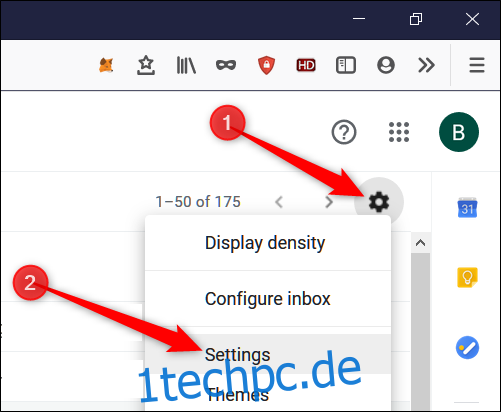Wenn Sie kürzlich zu Gmail gewechselt sind, aber alle Ihre alten E-Mails in Ihr Konto importieren möchten, macht Google dies zum Kinderspiel. Übertragen Sie Nachrichten und Kontakte innerhalb von Minuten automatisch von einer E-Mail-Adresse zur anderen.
Gmail verwendet ein integriertes Migrationstool von ShuttleCloud Damit können Sie alles kostenlos aus Ihrem alten Posteingang importieren – ein Service, der normalerweise 19,95 USD pro Import kostet!
Melden Sie sich zunächst bei Ihrem Gmail-Konto an, in das Sie alle Ihre alten E-Mails migrieren möchten, klicken Sie auf das Einstellungszahnrad und dann auf „Einstellungen“.
Klicken Sie auf die Registerkarte „Konten und Import“ und dann auf „Mail und Kontakte importieren“.

Ein neues Fenster wird geöffnet. Geben Sie Ihre E-Mail-Adresse in das dafür vorgesehene Feld ein und klicken Sie dann auf „Weiter“.
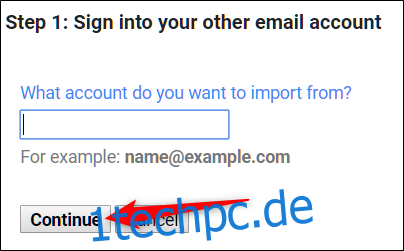
Durch die Nutzung dieses Dienstes stimmen Sie den Nutzungsbedingungen und Datenschutzbestimmungen von ShuttleCloud zu. Lesen Sie sie durch und klicken Sie dann auf „Weiter“.
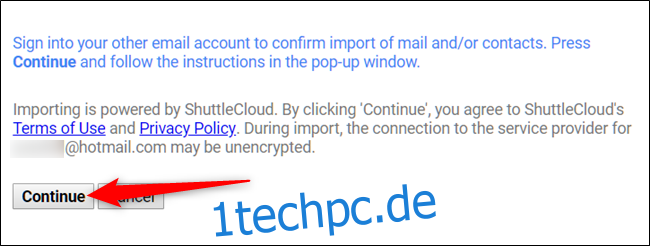
Ein neues Fenster wird geöffnet. Geben Sie Ihre Anmeldeinformationen auf der Anmeldeseite ein, um mit dem nächsten Schritt fortzufahren. Andernfalls können Sie diesen Schritt möglicherweise überspringen, wenn Sie bereits angemeldet sind.
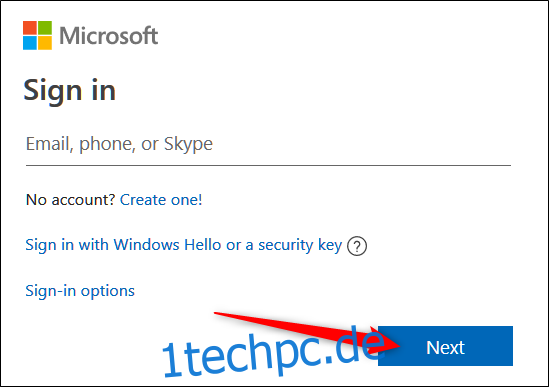
Je nach verwendetem E-Mail-Dienst müssen Sie dem Tool unterschiedliche Berechtigungen für den Zugriff auf Ihre E-Mails erteilen. Lesen Sie die Seite, die die Berechtigung angibt, die es haben wird. Wenn Sie fertig sind, klicken Sie auf „Ja“.
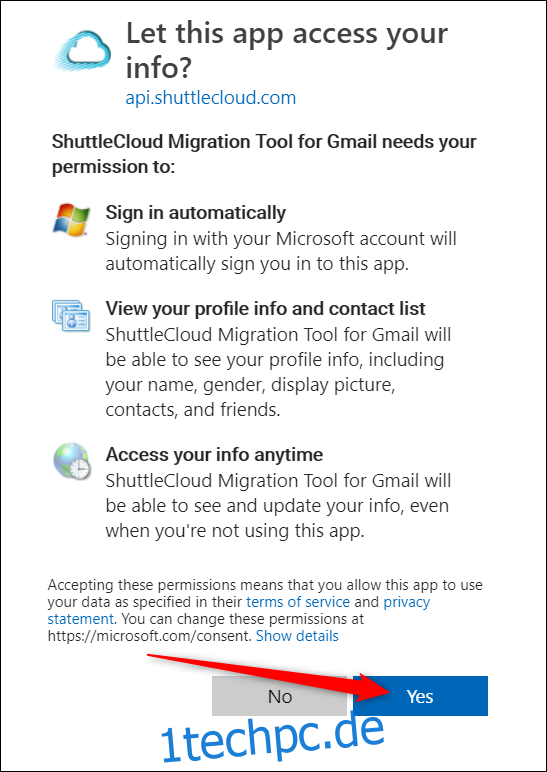
Wenn die App erfolgreich Zugriff auf Ihre E-Mail erhalten hat, sollten Sie die folgende Meldung sehen. Schließen Sie das Fenster, um fortzufahren.
Nachdem Sie das zweite Fenster geschlossen haben, können Sie auswählen, welche Informationen in Ihr Gmail-Konto importiert werden. Sie können Kontakte und E-Mails importieren und sich alle neuen E-Mails, die innerhalb der nächsten 30 Tage eingehen, automatisch weiterleiten lassen. Kreuzen Sie alle Kästchen an, die Sie betreffen, und klicken Sie dann auf „Import starten“.

Nachdem Sie auf die Schaltfläche geklickt haben, beginnt das Tool mit der Migration in Ihr Gmail. Dieser Vorgang kann zwischen ein paar Stunden und zwei Tagen dauern, bevor Sie etwas sehen.
Klicken Sie auf „OK“, um den Vorgang abzuschließen, und schließen Sie dann das Fenster.
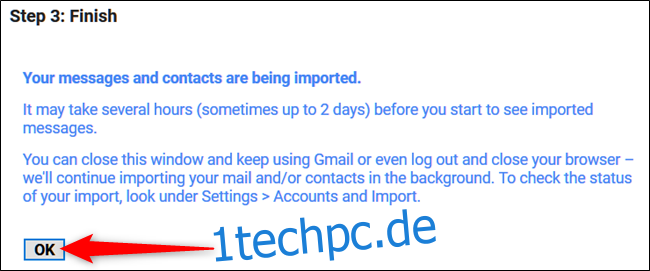
Sie können den Status des Imports auf der Einstellungsseite überprüfen, auf der Sie den Importvorgang gestartet haben (Einstellungszahnrad > Einstellungen > Konten und Import).

Wenn Sie sich für Google Mail entscheiden, Kontakte von Ihrer anderen E-Mail-Adresse zu importieren, werden diese direkt in Ihr Google-Konto importiert und finden Sie unter kontakte.google.com mit all Ihren anderen Kontaktkarten.
Wenn Sie versehentlich die falsche E-Mail-Adresse verwendet haben und den Import stoppen möchten, gehen Sie zurück zu Einstellungen> Konten und Import und klicken Sie neben dem Importvorgang auf „Stopp“.

Sie müssen nicht mehr befürchten, alte Nachrichten zu verlieren oder neue zu verpassen, während Sie alle Ihre neue Adresse mitteilen. Mit dem Migrationstool in Gmail ist das Ändern von E-Mails ein müheloser und schmerzfreier Vorgang.